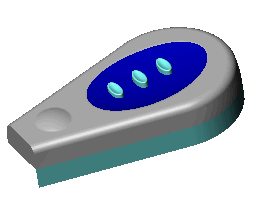Deformacja - Przykłady typu krzywa-krzywa
Możemy użyć deformacji Krzywa-krzywa, aby:
 deformację w skomplikowanym modelu
deformację w skomplikowanym modelu
bsp; deformację w importowanym modelu
deformację w importowanym modelu
 deformację w celu wypełnienia powierzchni
deformację w celu wypełnienia powierzchni
Niektóre opcje są dostępne jedynie dla pewnych wyborów. Szczegółowy opis wszystkich opcji zawiera temat Opcje krzywa-krzywa.
Aby dokonać deformacji modelu przy użyciu typu krzywa-krzywa, należy:
 Procedura używa części wieloobiektowej. Należy wybrać krzywe na jednym obiekcie jako Krzywe początkowe
Procedura używa części wieloobiektowej. Należy wybrać krzywe na jednym obiekcie jako Krzywe początkowe  i krzywe wzdłuż drugiego obiektu jako Krzywe docelowe
i krzywe wzdłuż drugiego obiektu jako Krzywe docelowe  .
.
-
Kliknąć Deformacja  na pasku narzędzi Operacje lub kliknąć Wstaw, Operacje, Deformacja.
na pasku narzędzi Operacje lub kliknąć Wstaw, Operacje, Deformacja.
-
W menedżerze właściwości PropertyManager, w części Typ deformacji, wybrać Krzywa-krzywa.
-
W części Krzywe deformacji wybrać w obszarze graficznym krawędzie w obiekcie jako Krzywe początkowe  .
.
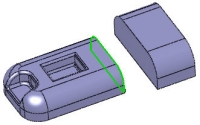
-
Kliknąć w polu Krzywe docelowe  a następnie wybrać krawędzie drugiego obiektu.
a następnie wybrać krawędzie drugiego obiektu.
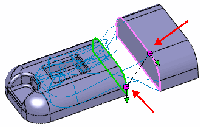
-
Przeciągnąć i ponownie wyrównać złącza, aby utworzyć żądany podgląd. Następnie wykonać poniższe czynności:
-
Kliknąć którykolwiek z uchwytów złącza.
-
Kliknąć strzałkę wektora kierunku w uchwycie złącza. Wskaźnik zmieni się na następujący:  .
.
-
Kliknąć wektory kierunku, aby wyrównać je w tym samym kierunku.
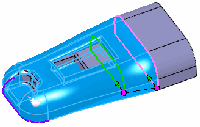
-
Kliknąć prawym przyciskiem myszy w dowolnym miejscu w obszarze graficznym i wybrać Pokaż linie połączenia.
Złącza powinny być równomiernie rozłożone wzdłuż całego obwodu. Jeżeli tak nie jest, należy wyrównać złącza.

 Nierównomierny rozkład linii połączenia może dawać rezultat w postaci skręconej geometrii.
Nierównomierny rozkład linii połączenia może dawać rezultat w postaci skręconej geometrii.
-
Aby dopasować deformację i styczność do obydwu obiektów, w części Opcje kształtu należy wybrać Styczna powierzchni. Kliknąć niebieskie strzałki kierunku styczności, aby skierować obydwie w tę samą stronę.
Gdy strzałki kierunku styczności są prawidłowo wyrównane, na podglądzie wyświetlone zostanie gładkie dopasowanie styczności.
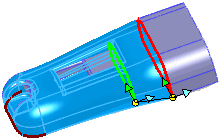
-
Kliknąć OK  .
.
Deformacja dopasowuje krawędzie docelowe przy pomocy gładkich, stycznych złącz do wszystkich ścian docelowych.
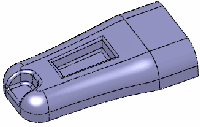
Podczas użycia deformacji typu Krzywa-krzywa, może zajść konieczność dodania linii złącz i manipulowania nimi. Dodatkowe złącza umożliwiają poprawę jakości wyników. Pozwalają one lepiej dopasować obiekty, które posiadają nierówne liczby krawędzi lub krawędzie ostre (nieciągłości).
Następny przykład demonstruje zmienianie, dodawanie i wyrównywanie złącz w celu poprawienia deformacji.
Aby poprawić deformację przy użyciu złącz, należy:
-
bsp;Kliknąć Deformacja  na pasku narzędzi Operacje lub kliknąć Wstaw, Operacje, Deformacja.
na pasku narzędzi Operacje lub kliknąć Wstaw, Operacje, Deformacja.
-
W menedżerze właściwości PropertyManager, w części Typ deformacji, wybrać Krzywa-krzywa.
-
W części Krzywe deformacji wybrać w obszarze graficznym krawędzie w obiekcie jako Krzywe początkowe  . Następnie kliknąć w polu Krzywe docelowe
. Następnie kliknąć w polu Krzywe docelowe  i wybrać krawędzie powierzchni w obszarze graficznym.
i wybrać krawędzie powierzchni w obszarze graficznym.
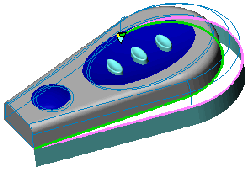
-
Kliknąć prawym przyciskiem myszy w dowolnym miejscu w obszarze graficznym i wybrać Pokaż linie połączenia.
Linie połączenia ukazują ogólne parametry (połączenie) pomiędzy krawędziami początkowymi oraz docelowymi. W tym przypadku można zmienić wyrównanie linii połączenia, aby poprawić wyniki.
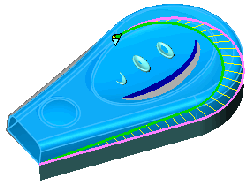
-
Aby zmienić wyrównanie linii połączenia, należy kliknąć prawym przyciskiem myszy i wybrać Dodaj złącze. bsp;
Pojawi się nowa linia połączenia z niebieskimi uchwytami.
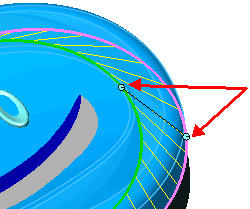
-
Przeciągnąć uchwyty linii połączenia na krawędziach początkowych oraz docelowych do nowych pozycji. Spowoduje to nowe wyrównanie linii połączenia pomiędzy obiektami i może poprawić deformację.
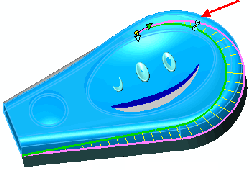
-
Dodać złącza według potrzeb, aby poprawić deformację pomiędzy obiektami. Generalnie najlepsze wyniki są osiągane, gdy linie złącza są prostopadłe do początkowych i docelowych krzywych lub krawędzi.

-
Kliknąć OK  .
.
 Jeżeli napotkamy problemy, takie jak komunikat o błędzie Nie udało się zastąpić geometrii, w części Opcje kształtu należy przemieścić suwak Dokładność kształtu. Inne rozwiązania to dodanie dodatkowych złączy i ponowne wyrównanie istniejących złączy.
Jeżeli napotkamy problemy, takie jak komunikat o błędzie Nie udało się zastąpić geometrii, w części Opcje kształtu należy przemieścić suwak Dokładność kształtu. Inne rozwiązania to dodanie dodatkowych złączy i ponowne wyrównanie istniejących złączy.
Wynikowy model został utworzony przy pomocy zmodyfikowanych linii połączenia oraz przy wybranej opcji Styczna powierzchni.